Word มีคุณสมบัติที่ทรงพลังมากมาย ที่ให้คุณจัดระเบียบเอกสารในส่วนหน้าและแม้แต่โครงร่างของโครงสร้างเอกสารทั้งหมด แต่การจัดเรียงหน้าใหม่ใน Word ไม่ใช่คุณลักษณะที่ง่ายในการค้นหาหรือใช้งาน ต่อไปนี้เป็นทางลัดบางส่วนในการจัดเรียงหน้าใหม่ใน Word
เป็นที่น่าสังเกตว่าในการจัดเรียงหน้าใหม่ใน Word บน Mac คุณควรข้ามไปที่วิธีที่ 3 (มุมมองเค้าร่าง) ที่กล่าวถึงด้านล่าง

Copy and Paste Is น่ารำคาญ
คุณอาจใช้วิธีการคัดลอกและวางเพื่อเลื่อนไปรอบ ๆ หน้าต่างๆใน Word อยู่แล้ว นี่คือสิ่งที่คนส่วนใหญ่ทำ ใช้แรงงานมากและยากที่จะดูแล การจัดรูปแบบที่สอดคล้องกัน และเพจ
วิธีนี้เกี่ยวข้องกับการไฮไลต์ทั้งหน้าจากนั้นกด Ctrl + Xบนแป้นพิมพ์เพื่อตัดข้อความที่ไฮไลต์ หรือคุณสามารถคลิกขวาที่ข้อความที่ไฮไลต์แล้วเลือก ตัด
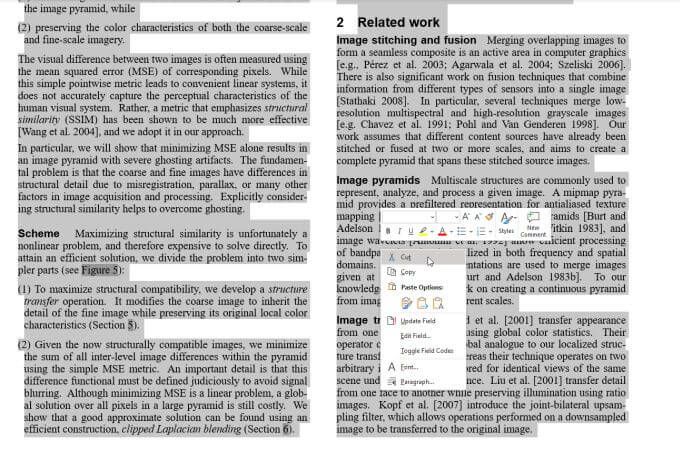
การดำเนินการนี้จะลบข้อความที่ไฮไลต์ทั้งหมดและย้ายหน้าอื่น ๆ ทั้งหมดในเอกสารขึ้น ย้ายไปยังหน้าที่คุณต้องการวางสิ่งที่คุณเพิ่งนำออกไป วางเคอร์เซอร์ไว้ที่ท้ายหน้าสุดท้ายแล้วกด Ctrl + V บนแป้นพิมพ์ของคุณหรือคลิกขวาแล้วเลือก วาง(หรือตัวเลือกการวางอย่างใดอย่างหนึ่ง)
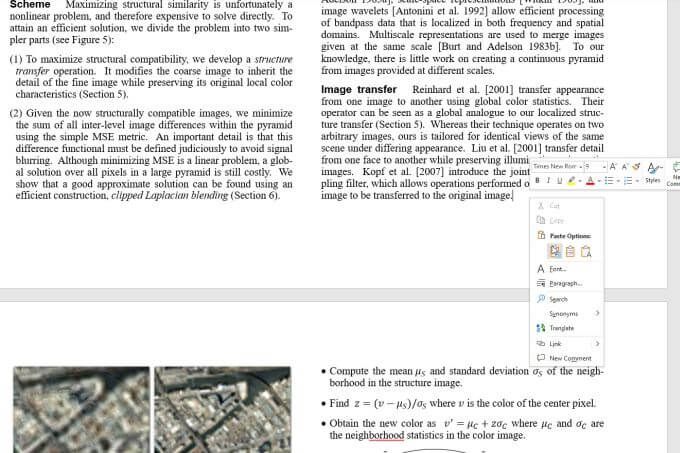
สิ่งนี้จะแทรกข้อความที่ไฮไลต์ในตำแหน่งที่เคอร์เซอร์ของคุณอยู่และ เลื่อนหน้าอื่น ๆ ทั้งหมดในเอกสารลง
In_content_1 all: [300x250] / dfp: [640x360]->นี่เป็นวิธีที่ง่ายที่สุดในการจัดเรียงหน้าใหม่ใน Word แต่มาพร้อมกับปัญหาที่ยาวมาก
ไม่ใช่เรื่องง่ายที่จะแก้ไขเสมอไป โชคดีที่มีวิธีที่ดีกว่าในการจัดเรียงหน้าใหม่ใน Word
วิธีที่ 1: จัดเรียงหน้าใหม่ใน Word ด้วยบานหน้าต่างนำทาง
หนึ่งในวิธีที่รวดเร็วที่สุดในการดูและจัดเรียงหน้าทั้งหมดใน Word ใหม่คือ โดยใช้บานหน้าต่างนำทางในตัว
ในการเปิดใช้งานให้เลือกเมนู มุมมองและเปิดใช้งานช่องทำเครื่องหมายถัดจาก บานหน้าต่างนำทาง
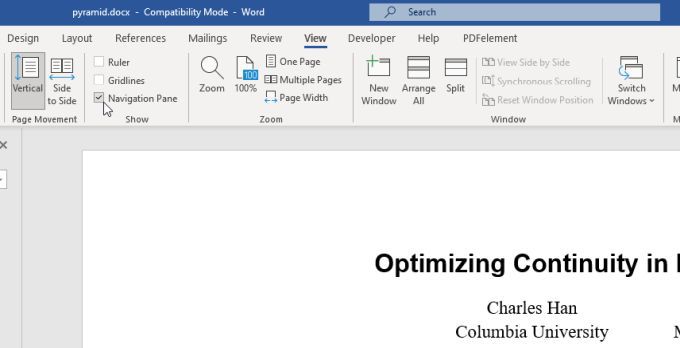
ตอนนี้ที่ด้านซ้ายของ เอกสารของคุณคุณจะเห็นเอกสารของคุณจัดเรียงตามลำดับส่วนหัว
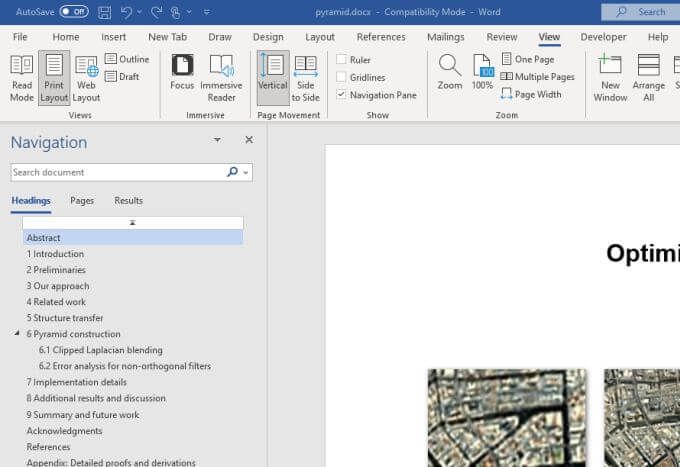
หากเอกสารของคุณมีรูปแบบที่ดีโดยที่แต่ละหน้าหรือส่วนที่คุณต้องการย้ายไปมาเริ่มต้นด้วยส่วนหัวนี่เป็นวิธีที่ดีในการย้ายส่วนต่างๆไปรอบ ๆ
เพียงคลิกที่ส่วนหัวที่คุณต้องการย้ายค้างไว้แล้วลากขึ้นหรือลงในบานหน้าต่างนำทาง ปล่อยเมาส์ทุกที่ที่คุณต้องการให้ส่วนนั้นไป
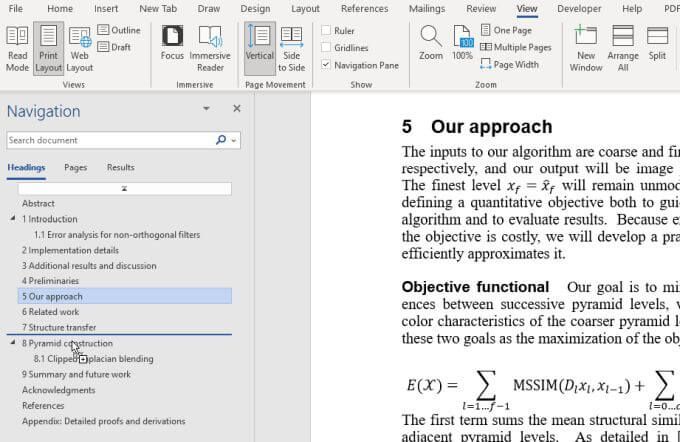
โดยทั่วไปหากคุณแน่ใจว่าได้เลือก หากต้องการย้ายส่วนหัวระดับสูงสุดระบบจะย้ายทุกอย่าง (รวมถึงหัวเรื่องย่อยของตัวเอง)
หมายเหตุ: จะใช้ได้ดีก็ต่อเมื่อคุณมีเอกสารที่จัดรูปแบบด้วยส่วนหัวเดียวต่อส่วน หากคุณใช้ส่วนหัวย่อยหรือส่วนหัวจำนวนมากที่มีการกำหนดหมายเลขคุณอาจผสมผสานองค์กรดั้งเดิมจำนวนมากในเอกสารได้โดยใช้วิธีนี้
วิธีที่ 2: ใช้ตัวแบ่งหน้าเพื่อจัดเรียงหน้าใหม่ใน Word ได้อย่างง่ายดาย
ตอนนี้เราได้กล่าวถึงวิธีการพื้นฐานที่เกือบทุกคนรู้จักและใช้แล้วเรามาดูวิธีขั้นสูงเพิ่มเติมในการจัดเรียงหน้าใหม่ใน Word กัน
หนึ่งในวิธีที่ดีที่สุด ในการดำเนินการนี้คือ โดยใช้ตัวแบ่งหน้า
ตัวแบ่งหน้าบังคับให้ส่วนท้ายของหน้าเกิดขึ้นที่จุดใดจุดหนึ่งในเอกสาร หน้าถัดไปจะเริ่มในหน้าใหม่โดยใช้ระยะห่างที่เหมาะสม
ในการดำเนินการนี้ให้วางเคอร์เซอร์ไว้ที่จุดเริ่มต้นของส่วนที่คุณต้องการเริ่มในหน้าใหม่ เลือกเมนู แทรกและเลือก ตัวแบ่งหน้าจากริบบิ้น
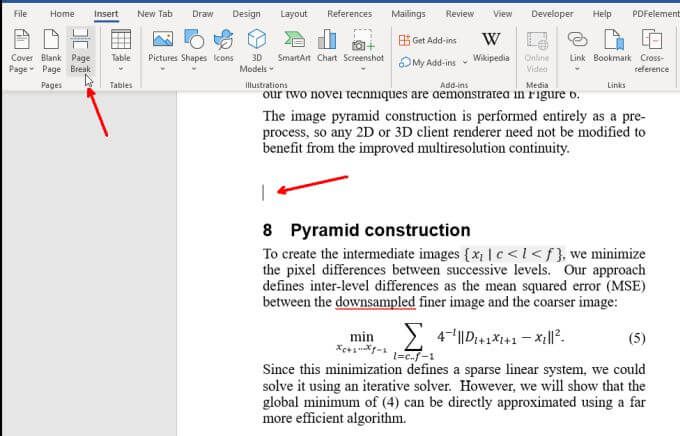
คุณจะเห็นส่วนถัดไปที่ถูกผลักลงไปที่หน้าใหม่ทั้งหมด
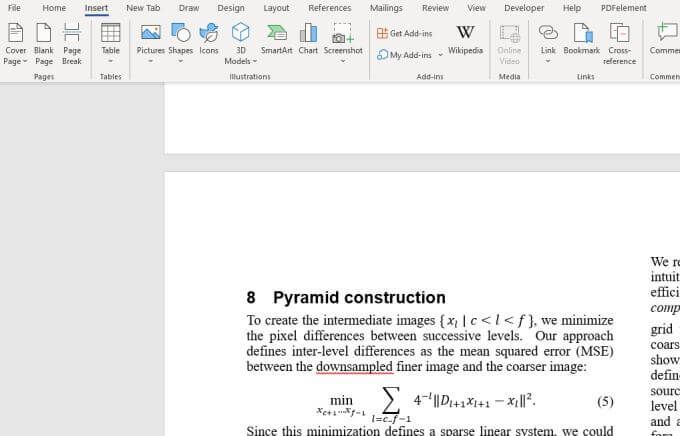
หากคุณต้องการดูตำแหน่งที่คุณวางหน้าไว้ แตกในเอกสารเลือกเมนู หน้าแรกแล้วเลือกไอคอน ย่อหน้าซึ่งจะแสดงรหัสการจัดรูปแบบทั้งหมดเช่นตัวแบ่งหน้าหรือตัวแบ่งส่วน
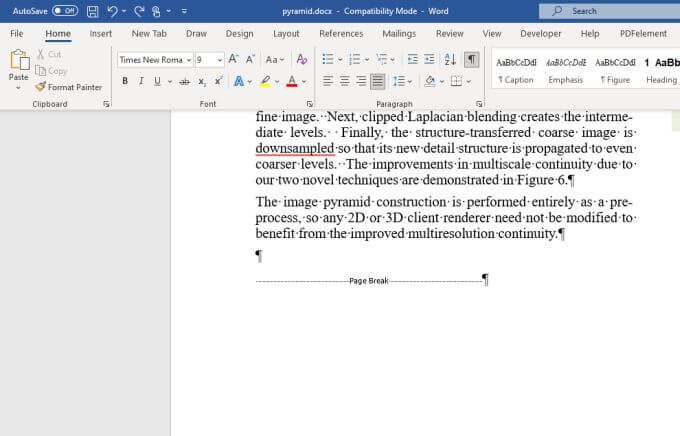
ตอนนี้คุณสามารถใช้วิธีการจัดเรียงใหม่ในสองส่วนก่อนหน้านี้เพื่อคัดลอกและวางหน้าหรือส่วนหัวได้ แต่ตอนนี้เมื่อคุณย้ายสิ่งต่างๆไปรอบ ๆ คุณจะไม่สูญเสียการจัดรูปแบบเดิม . ด้วยการแบ่งหน้าการจัดรูปแบบเดิมทั้งหมดจะยังคงอยู่พร้อมกับสำเนาและการวางของคุณ
วิธีที่ 3: จัดเรียงหน้าใหม่ใน Word โดยใช้มุมมองเค้าร่าง
นี่คือเคล็ดลับอีกอย่างหนึ่งในการจัดเรียงหน้าใหม่โดยใช้ ส่วนหัวสะอาดขึ้นเล็กน้อย ตามที่ระบุไว้ก่อนหน้านี้วิธีนี้ยังใช้ได้กับ Word บน Mac คุณจะต้องตรวจสอบให้แน่ใจว่าคุณมีส่วนหัว (เช่น H1 เป็นต้น) ในเอกสารของคุณหากคุณต้องการจัดเรียงหน้าใหม่
เลือกเมนู มุมมองและเปลี่ยนมุมมองเป็น เค้าร่าง
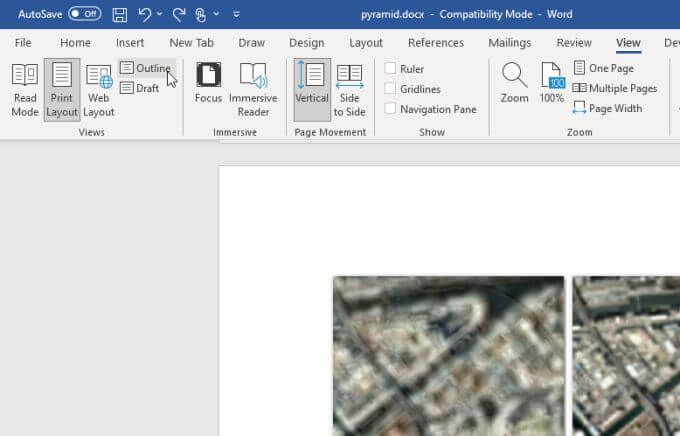
การดำเนินการนี้จะเปลี่ยนเป็นมุมมองเค้าร่างและย้ายคุณไปที่เมนูเค้าร่าง
คุณ จะเห็นโครงร่างของเอกสารทั้งหมดของคุณตามส่วนหัวและส่วนหัวย่อย วางเมาส์เหนือไอคอน +ทางด้านซ้ายของส่วนหัว ไอคอนเมาส์ของคุณจะเปลี่ยนเป็นตัวชี้ย้าย
คลิกเมาส์ค้างไว้แล้วเลื่อนขึ้นหรือลงตามโครงร่างทุกที่ที่คุณต้องการให้ส่วนนั้นไป คุณจะเห็นบรรทัดปรากฏขึ้นในส่วนที่จะไปเมื่อคุณปล่อยเมาส์
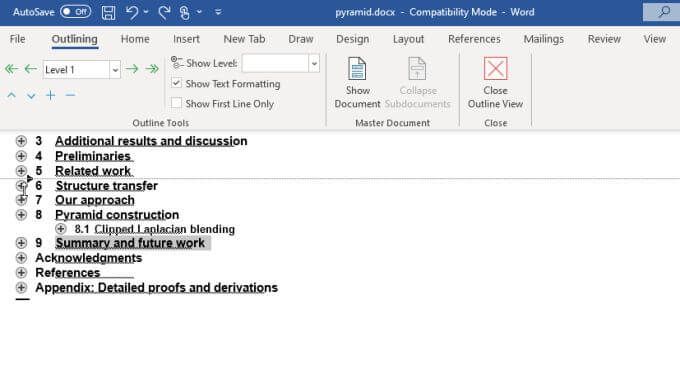
ปล่อยเมาส์เพื่อวางส่วนนั้นทั้งหมด ในตำแหน่งใหม่ บน Mac มันดูแตกต่างกันเล็กน้อย แต่ก็เป็นหลักการเดียวกัน
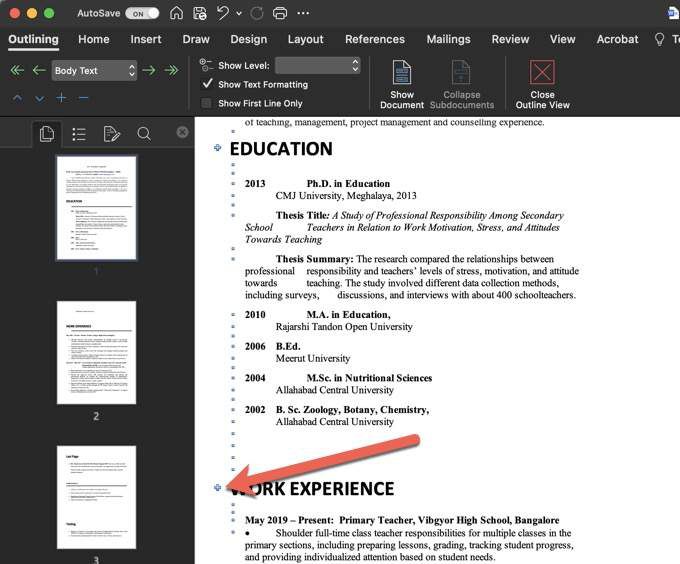
จำนวนมาก เช่นการใช้บานหน้าต่างนำทางยกเว้นเค้าโครงจะสะอาดกว่าและง่ายกว่ามากในการย้ายส่วนและส่วนย่อยไปรอบ ๆ ตามที่คุณต้องการ
เพียงเลือก ปิดมุมมองเค้าร่างใน Ribbon คุณจัดระเบียบเอกสารของคุณใหม่เสร็จเรียบร้อยแล้ว
การจัดระเบียบหน้าเอกสารใน Word
เทคนิคข้างต้นสามารถช่วยให้คุณจัดเรียงหน้าเอกสารใหม่โดยไม่ทำให้เอกสารของคุณยุ่งเหยิงทั้งหมด เพียงตรวจสอบให้แน่ใจว่าได้ใช้คุณสมบัติการจัดรูปแบบใน Word เช่นตัวแบ่งหน้าหรือตัวแบ่งส่วนเพื่อรักษาการจัดรูปแบบและหมายเลขหน้าไว้
เมื่อคุณมีทุกอย่างเรียบร้อยแล้วส่วนใหญ่แล้ววิธีการใด ๆ ที่อธิบายไว้ในบทความนี้จะใช้ได้ผล แต่อย่าลืมตรวจสอบอีกครั้งทุกครั้งที่คุณจัดเรียงหน้าใหม่เพื่อให้คุณรู้ว่าทุกอย่างยังคงวางไว้ตามที่คุณต้องการ
โชคดีที่วิธีการใด ๆ ข้างต้นจะจัดลำดับส่วนหัวของคุณใหม่อย่างเหมาะสมโดยขึ้นอยู่กับตำแหน่งของคุณ วางหน้า คุณจึงไม่ต้องกังวลเกี่ยวกับการแก้ไขส่วนหัวของคุณเมื่อคุณย้ายหน้าไปรอบ ๆ
หากคุณกำลังมองหาเคล็ดลับอื่น ๆ ของ Microsoft Word โปรดตรวจสอบ 12 เคล็ดลับและเทคนิค Microsoft Word ที่เป็นประโยชน์.